Cómo instalar Jenkins en Ubuntu 20.04 fossa focal Linux

- 3458
- 79
- Alejandro Duran
Jenkins es un servidor de automatización que se utiliza para automatizar el desarrollo de software que incluye: construcción, prueba e implementación, así como facilitar la integración continua y la entrega continua. El objetivo de esta guía es instalar Jenkins en Ubuntu 20.04 Focal Fossa Linux Server/Desktop.
En este tutorial aprenderás:
- Cómo agregar la clave y el repositorio de firma de Jenkins
- Cómo instalar Jenkins
- Cómo recuperar la contraseña inicial de Jenkins
- Cómo iniciar sesión en Jenkins
 Jenkins en Ubuntu 20.04 fossa focal Linux
Jenkins en Ubuntu 20.04 fossa focal Linux Requisitos y convenciones de software utilizados
| Categoría | Requisitos, convenciones o versión de software utilizada |
|---|---|
| Sistema | Instalado Ubuntu 20.04 o actualizado Ubuntu 20.04 fosa focal |
| Software | Jenkins |
| Otro | Acceso privilegiado a su sistema Linux como root o a través del sudo dominio. |
| Convenciones | # - requiere que los comandos de Linux dados se ejecuten con privilegios raíz directamente como un usuario raíz o mediante el uso de sudo dominiops - Requiere que los comandos de Linux dados se ejecuten como un usuario regular no privilegiado |
Cómo instalar Jenkins en Ubuntu 20.04 instrucciones paso a paso
- El primer paso es importar la clave de firma de Jenkins y habilitar el repositorio de Jenkins. Para hacerlo, abra su terminal y ejecute:
$ wget -q -o -https: // pkg.jenkins.IO/Debian/Jenkins.IO.clave | sudo apt -key add -$ sudo sh -c 'echo deb http: // pkg.jenkins.Io/Debian-Stable Binary/>/etc/apt/fuentes.lista.D/Jenkins.Lista '$ sudo apt actualización
- El siguiente paso es instalar una versión Java JDK apropiada. Consulte la siguiente página de Jenkins para ver las versiones Java compatibles.
Tomar una decisión que la versión de Java le gustaría usar y realizar la instalación antes de continuar. En este tutorial usaremos Java JDK 11. Enmiende el comando a continuación con el número de versión Java deseado antes de la ejecución:
$ sudo apt install OpenJDK-11-JDK-Headless
- Ahora estamos listos para instalar Jenkins. Para hacerlo, ejecute:
$ sudo apto install jenkins
- Habilite Jenkins para comenzar después de reiniciar e iniciar el servicio:
$ sudo systemctl Enable - -Now Jenkins
En este punto, el servidor Jenkins debe estar listo para las solicitudes entrantes en el puerto
8080. Para confirmar que se ejecuta:$ ss -nl | GREP 8080 TCP Listen 0 50 *: 8080 *: *
- Conéctese al servidor Jenkins usando su navegador desde el servidor local
http: // localhost: 8080o máquina remotahttp: // server-ip-or-hostName: 8080.Al conectarse de forma remota a un servidor Jenkins habilitado para firewall, permita el
8080puerto para el tráfico entrante:sudo UFW Permitir 8080
- Recuperar contraseña inicial de jenkins. Ejemplo:
$ sudo gat/var/lib/jenkins/secrets/inicialadminpassword 8b5e143dfb694ea586bca53afe746a1e
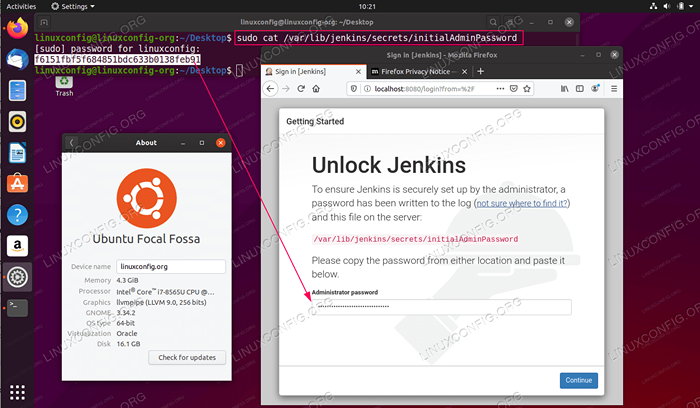 Ingrese la contraseña inicial de Jenkins y presione
Ingrese la contraseña inicial de Jenkins y presione Continuar. -
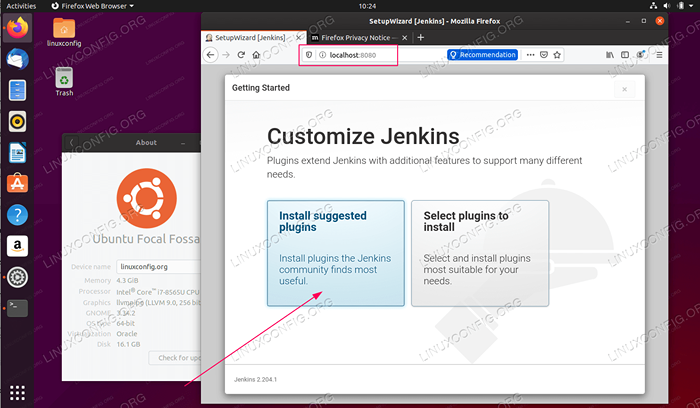 Seleccione para instalar complementos sugeridos y haga clic en la selección manual.
Seleccione para instalar complementos sugeridos y haga clic en la selección manual. -
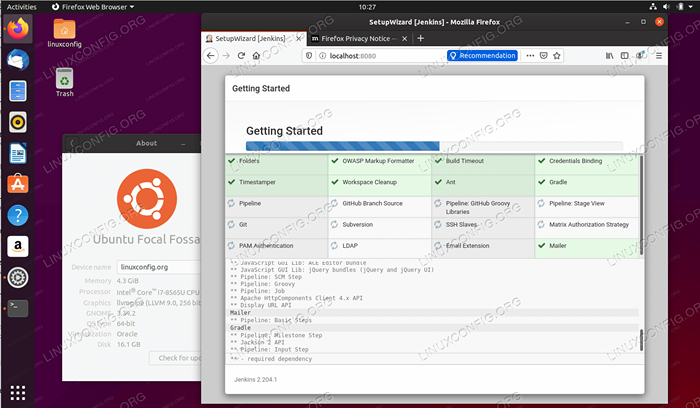 Espere a que se complete la instalación.
Espere a que se complete la instalación. -
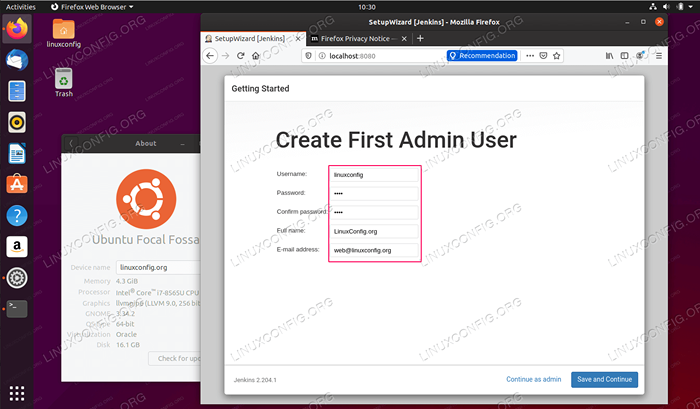 Crear cuenta de administrador de Jenkins.
Crear cuenta de administrador de Jenkins. -
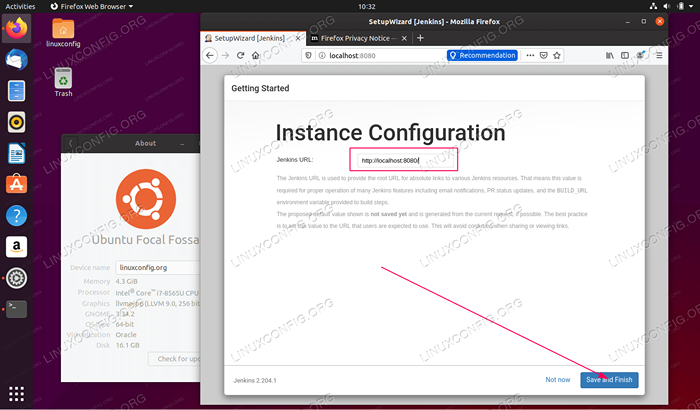 Ingrese el nombre de host del servidor Jenkins.
Ingrese el nombre de host del servidor Jenkins. -
 La instalación de Jenkins ahora está completa.
La instalación de Jenkins ahora está completa. -
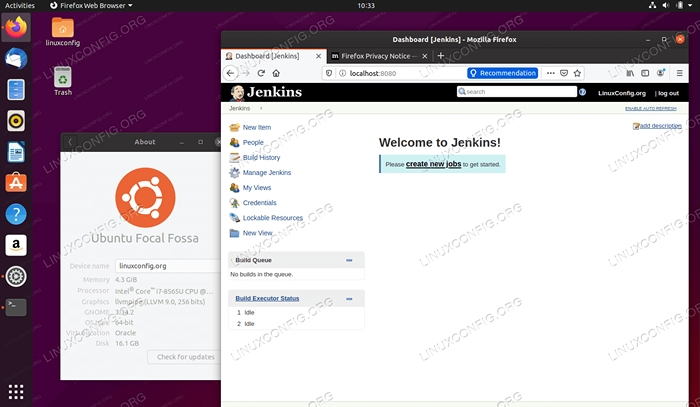 Bienvenido a la interfaz del administrador de Jenkins. Todo listo.
Bienvenido a la interfaz del administrador de Jenkins. Todo listo.
Tutoriales de Linux relacionados:
- Cosas para instalar en Ubuntu 20.04
- Una introducción a la automatización, herramientas y técnicas de Linux
- Cosas que hacer después de instalar Ubuntu 20.04 fossa focal Linux
- Cosas para instalar en Ubuntu 22.04
- Ubuntu 20.04 trucos y cosas que quizás no sepas
- Ubuntu 20.04 Guía
- Cosas que hacer después de instalar Ubuntu 22.04 Jellyfish de Jammy ..
- Archivos de configuración de Linux: los 30 principales más importantes
- Mastering Bash Script Loops
- Mint 20: Mejor que Ubuntu y Microsoft Windows?
- « Cómo instalar VMware Workstation en Ubuntu 20.04 fossa focal Linux
- Cómo habilitar/deshabilitar el universo, el multiverso y el repositorio restringido en Ubuntu 20.04 LTS FOSSA FOCAL »

